Jmeter — 使用 jp@gc-Stepping Thread Group插件来设置负载场景
如果已经安装了 jp@gc-Stepping Thread Group插件 ,可以直接跳到 三、
一、Jmeter-plugins-manager下载安装和使用
1、Jmeter-plugins-manager下载
官网下载地址:https://jmeter-plugins.org/install/Install/
2、安装
步骤1:将下载jmeter-plugins-manager-1.4.jar放到目录 apache-jmeter-5.1.1\lib\ext 下
步骤2:重启Jmeter—>Options(选项)—>plugins-manager,即可进入管理Jmeter插件
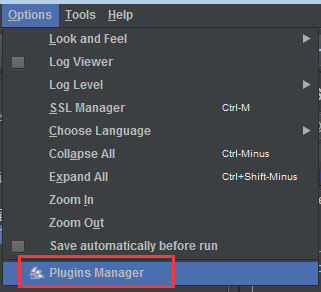
二、安装的插件:jpgc-Standard Set
打开JMeter上的plugin manager,点击[AvailablePlugns]下拉滚动条到底部(或者直接搜索jpgc-Standard Set名称),勾选jpgc-Standard Set,点击右下角的Apply Changes and Restart JMeter,安装好了jpgc会出现在Installed Plugins列表里。
三、新建Stepping Thread Group
步骤:右键测试计划->添加->Threads(Users)->jp@gc - Stepping Thread Group

- This group will start:总加载线程数100
- Fist,wait for:等待多长时间开始运行,相当于延时多少秒开始执行
- Then start:初次加载多少个线程
- next add 、threads every、using ramp-up:每过30秒加载10线程,10个线程在5秒加载完成,可以理解为总共花费35秒时间,再多10个线程再跑
- then hold load for:所有线程加载完之后,运行60秒
- fianlly,stop /threads every :每1秒停止5个线程,20秒则停止100个线程数
四、监听器
右键测试计划->添加->监听器->添加以下三个监听器->完整添加HTTP Request后,点击运行测试,查看各监控器中的运行结果。
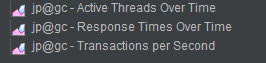
|
jp@gc - Actiive Threads Over Time 不同时间活动用户数量展示 |
展示阶梯加压测试的图标 |
|
jp@gc - Transactions per Second 即TPS:每秒事务数 |
性能测试中,最重要的2个指标之一。 该插件的作用是在测试脚本执行过程中,监控查看服务器的TPS表现, 比如整体趋势、实时平均值走向、稳定性等。 |
|
jp@gc - Response Times Over Time 即TRT:事务响应时间 |
性能测试中,最重要的两个指标的另外一个。 该插件的主要作用是在测试脚本执行过程中, 监控查看响应时间的实时平均值、整体响应时间走向等。 |

